Comment créer un lien pour partager des photos
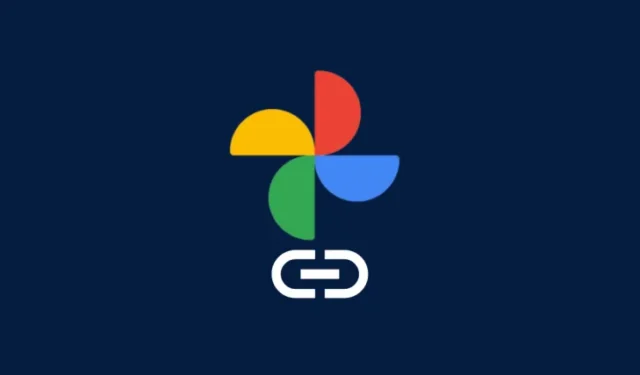
Ce qu’il faut savoir
- Sur l’application Google Photos, sélectionnez les photos/vidéos ou albums, appuyez sur « Partager » et sélectionnez « Créer un lien ».
- Sur un ordinateur, ouvrez photos.google.com , sélectionnez les photos/vidéos ou albums, appuyez sur « Partager » et sélectionnez « Créer un lien ».
- Lors du partage d’albums via des liens, Google Photos permet automatiquement aux autres de collaborer, de commenter, d’aimer et de voir l’emplacement des photos. Modifiez cela en appuyant sur l’icône « lien » et en désactivant les options.
Il existe de nombreuses façons de partager des photos et des albums avec Google Photos. Même si vos contacts n’utilisent pas Google Photos, vous pouvez toujours créer un lien vers les photos et le partager avec eux.
Vous pouvez créer un lien pour partager des photos, des vidéos et des albums entiers à la fois depuis l’application Google Photos pour smartphones ainsi que depuis le site Web Google Photos à l’aide d’un ordinateur.
Méthode 1 : depuis l’application Google Photos
Voici comment créer un lien dans l’application Google Photos.
Photos et vidéos
- Ouvrez l’application Google Photos.
- Appuyez sur une photo ou une vidéo pour la sélectionner et appuyez sur Partager .
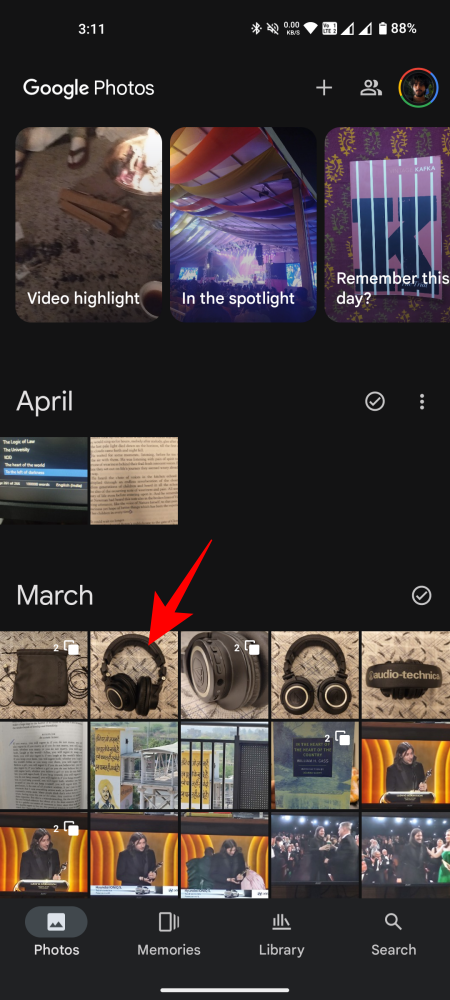

- Si vous souhaitez sélectionner plusieurs photos et vidéos, appuyez longuement sur une photo pour la sélectionner. Appuyez ensuite sur toutes les photos et vidéos pour les sélectionner.
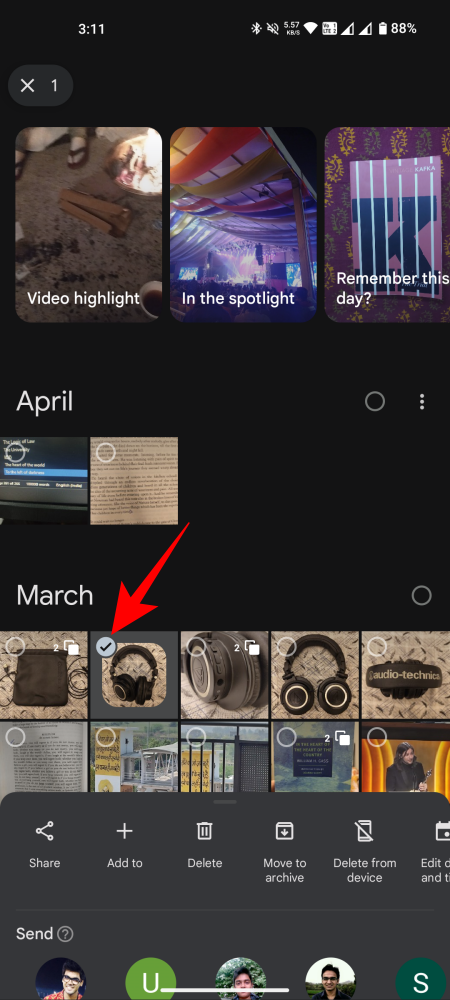
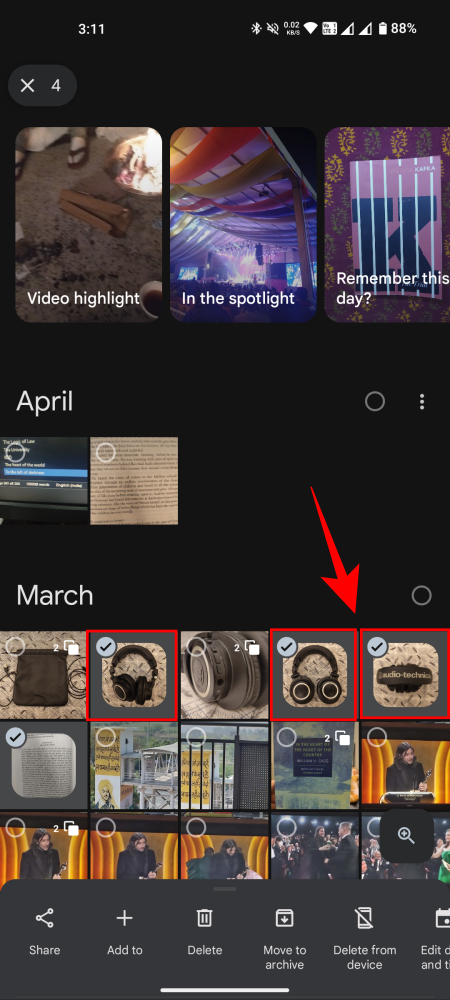
- Appuyez sur Partager. Sur la carte « Partage », appuyez sur Créer un lien .
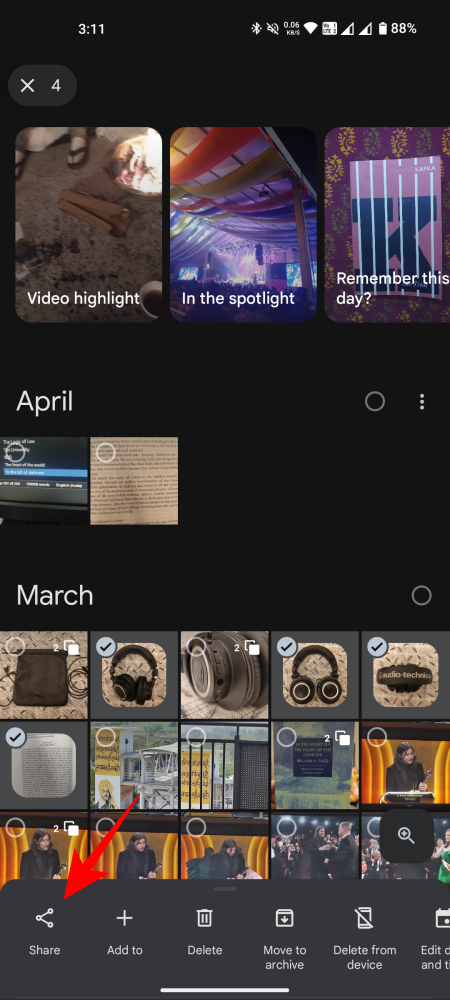
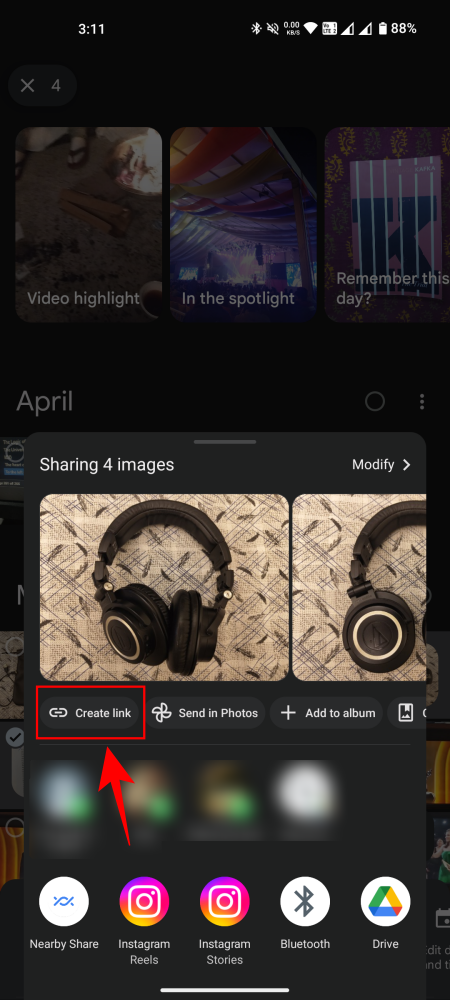
- Une fois le « Lien de partage » créé, vous pouvez copier le lien en appuyant sur l’icône de copie. Collez-le où vous le souhaitez. Ou partagez le lien via d’autres applications.
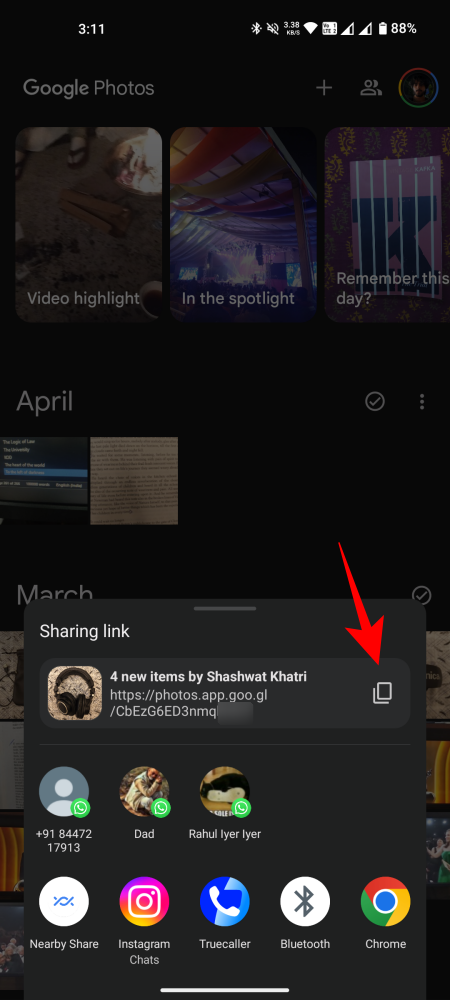
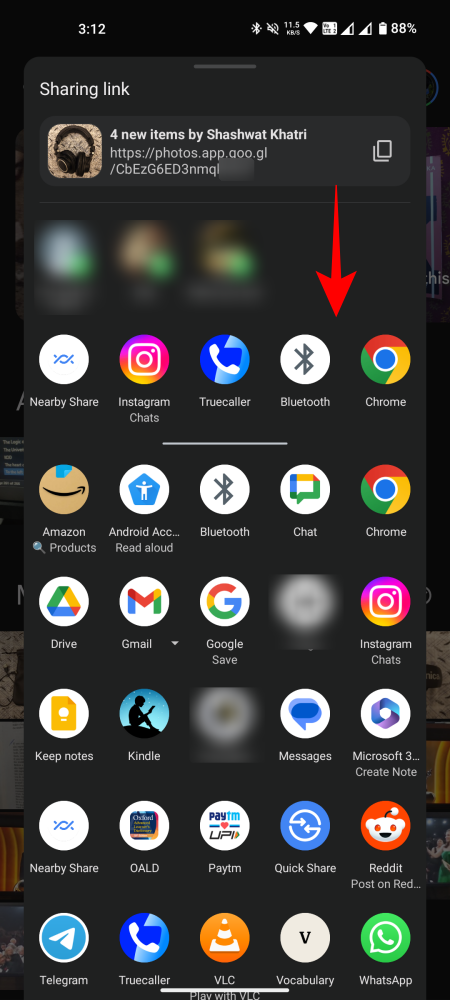
Albums
Les albums sont partagés de la même manière, mais ils invitent également à la collaboration, aux commentaires et aux likes. Voici comment créer des liens pour partager des albums et modifier la façon dont les autres interagissent avec eux :
- Ouvrez l’application Google Photos. Appuyez sur Bibliothèque dans la rangée du bas. Sous « Albums », appuyez sur un album pour l’ouvrir.
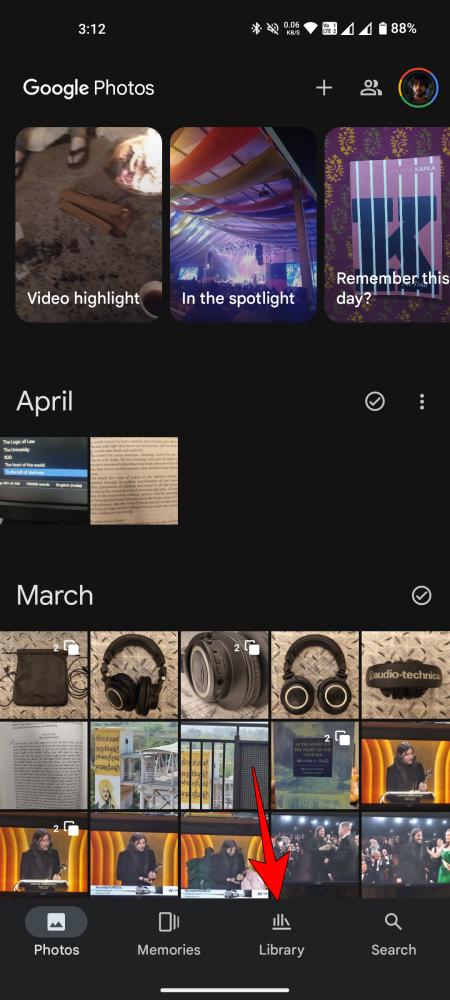
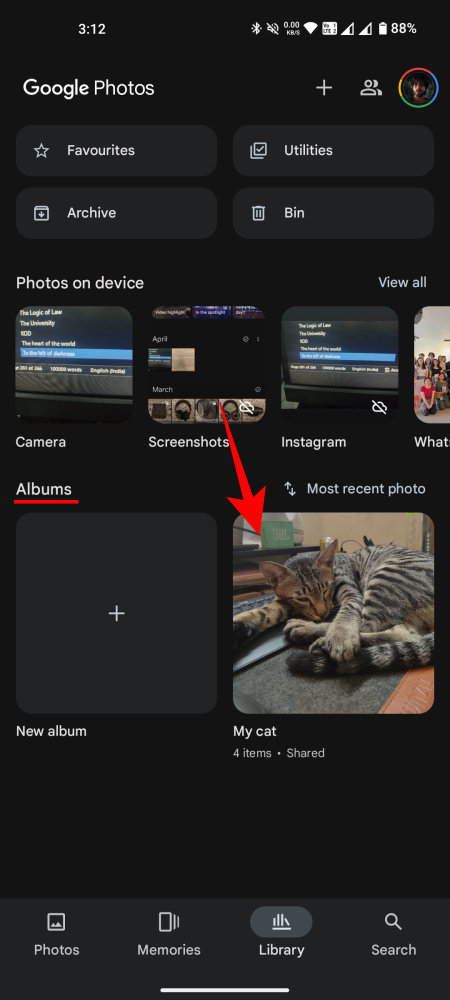
- Appuyez sur Partager . Appuyez ensuite sur Obtenir le lien .
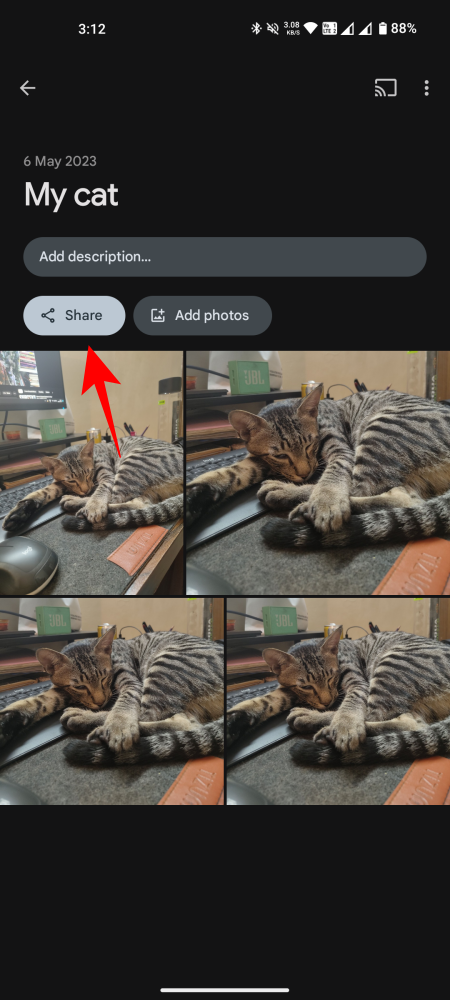
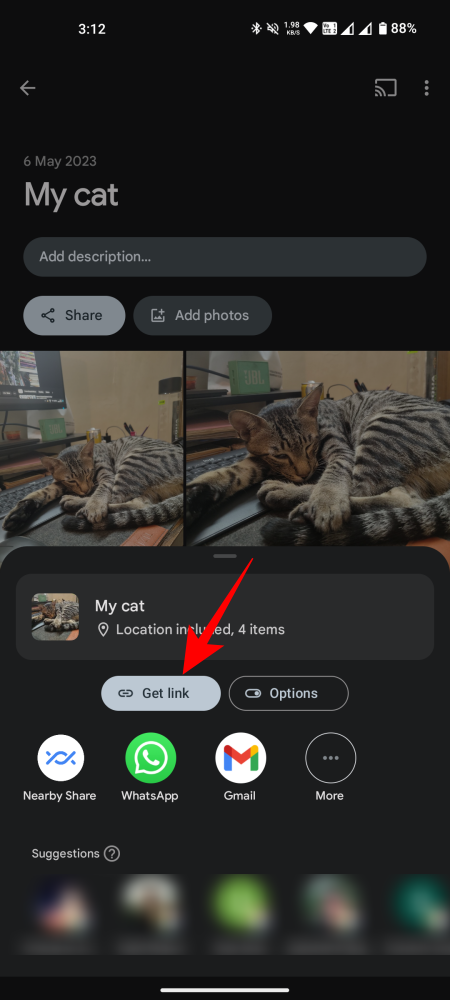
- Appuyez sur Créer un lien . Une fois le lien créé, il sera automatiquement copié dans le presse-papiers. Vous pouvez coller le lien où vous le souhaitez et le partager avec d’autres.
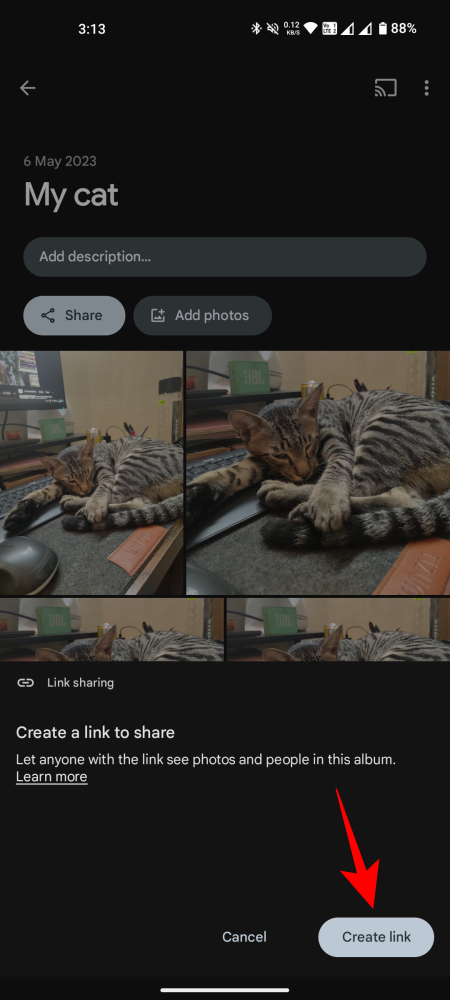
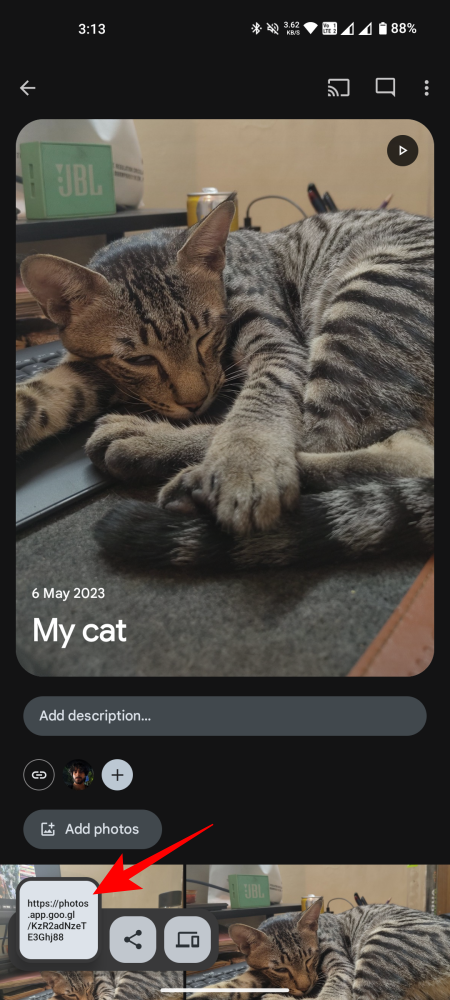
- Pour partager le lien via d’autres applications, appuyez sur l’icône « Partager ». Et sélectionnez l’application via laquelle vous souhaitez partager le lien créé.
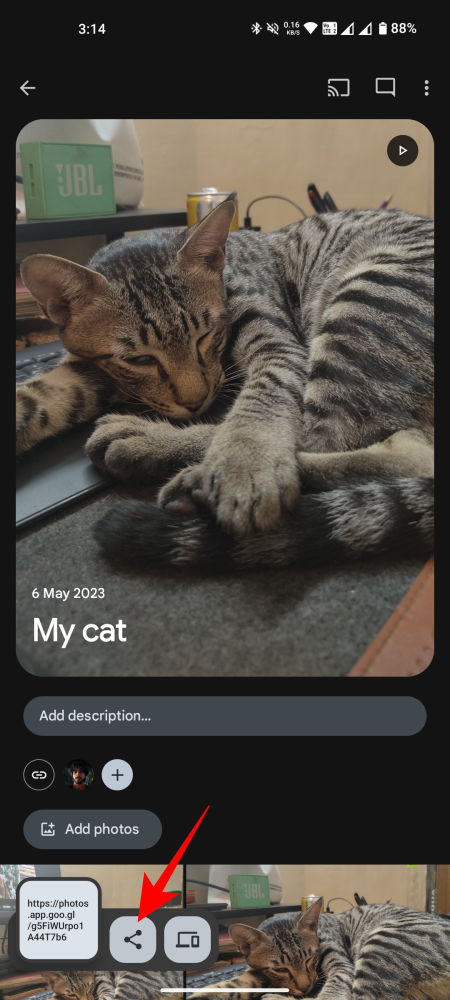
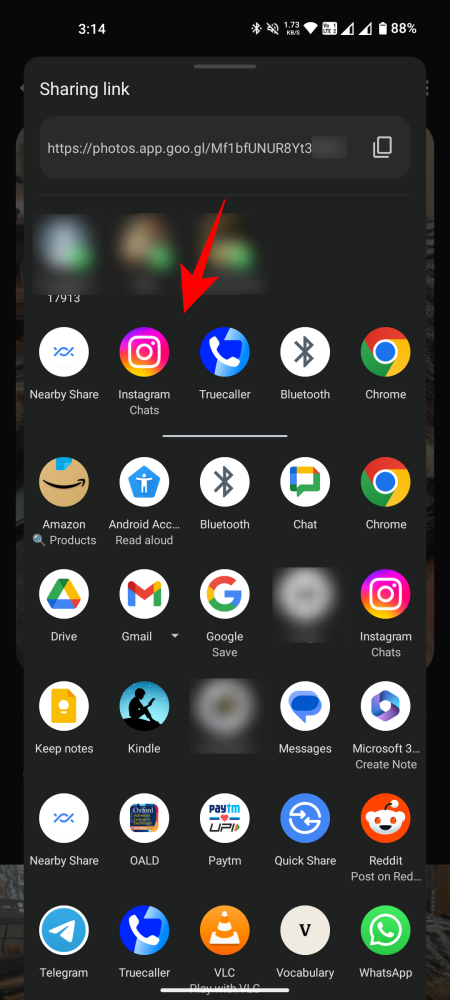
En mettant un album à la disposition des autres via un lien, vous invitez automatiquement la collaboration, les commentaires et les likes, et vous partagez également les lieux où les photos ont été prises. Mais cela peut être modifié :
- Dans l’album partagé, appuyez sur l’icône de lien. Par défaut, toutes les options seront activées ici. Désactivez les options selon vos préférences.
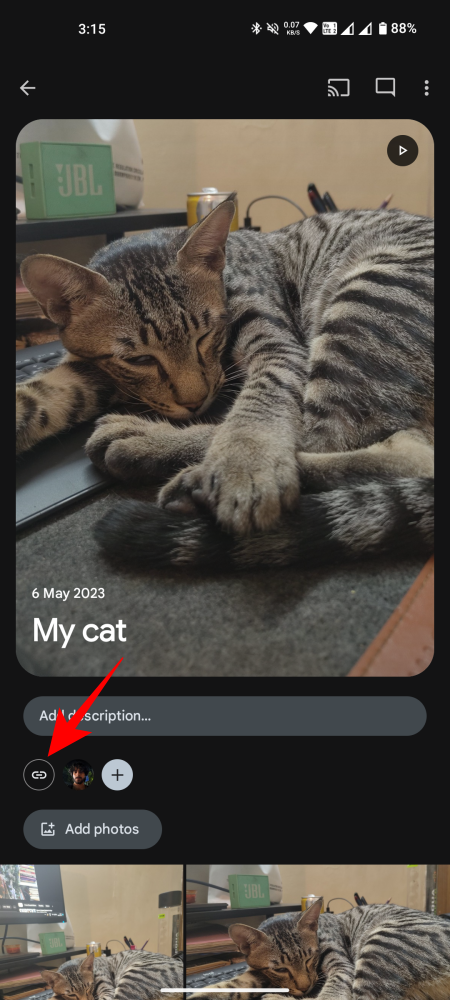
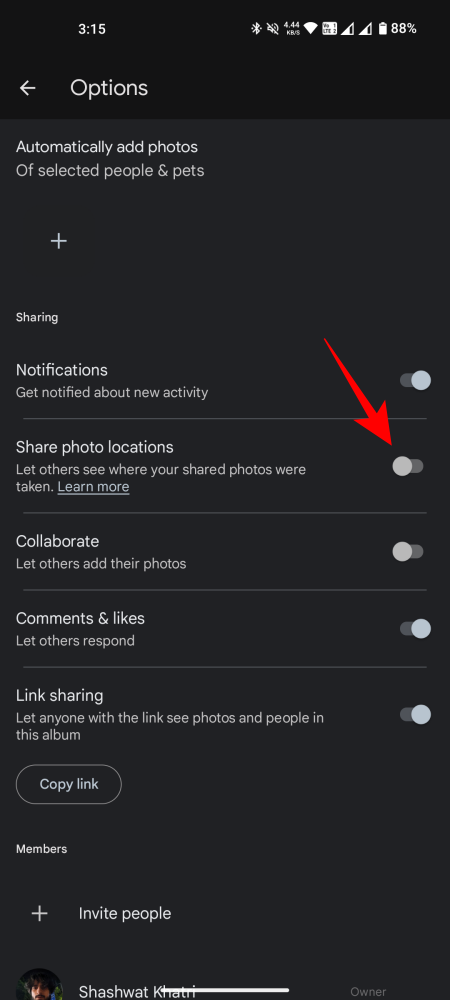
- Si vous souhaitez rendre l’album à nouveau privé, désactivez « Partage par lien ». Lorsque vous y êtes invité, appuyez sur Rendre privé .
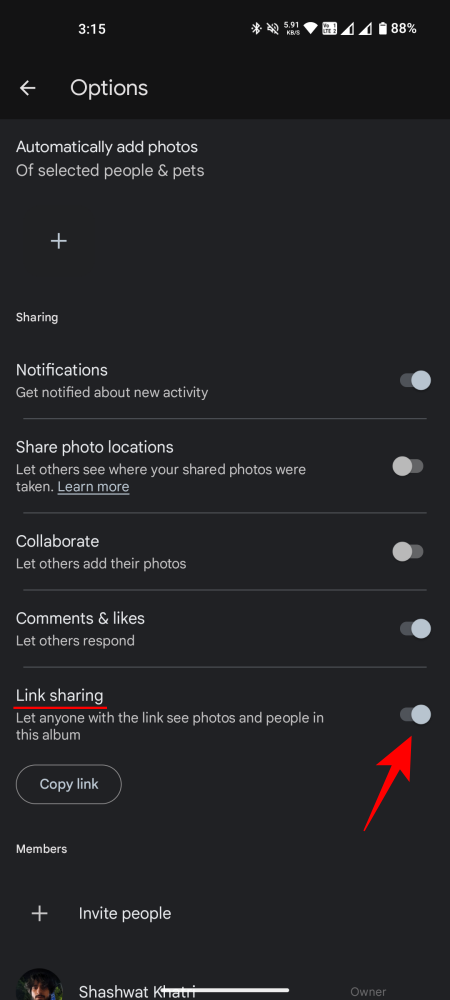
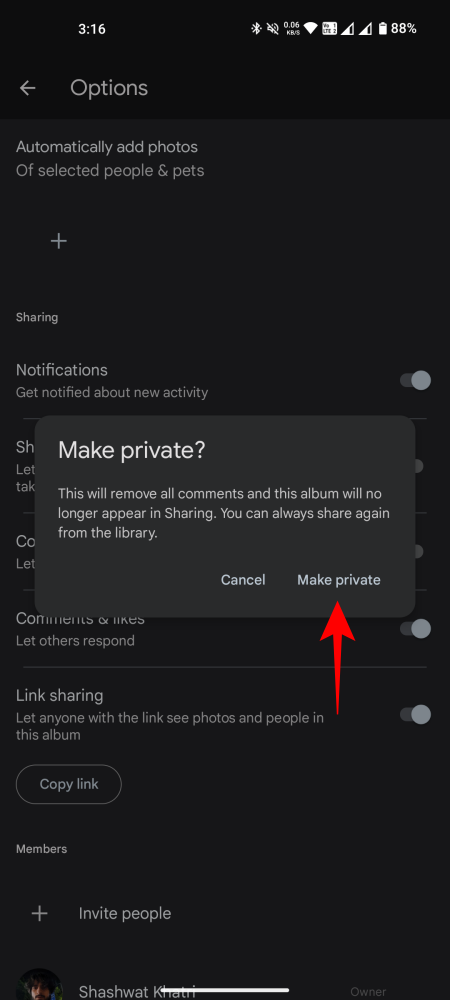
Méthode 2 : depuis Google Photos sur l’ordinateur
Vous pouvez également créer un lien partageable via le site Web Google Photos sur un ordinateur. Voici comment procéder :
Photos et vidéos
- Ouvrez photos.google.com .
- Dans l’onglet ‘Photos’, cliquez sur une photo ou une vidéo pour la sélectionner.
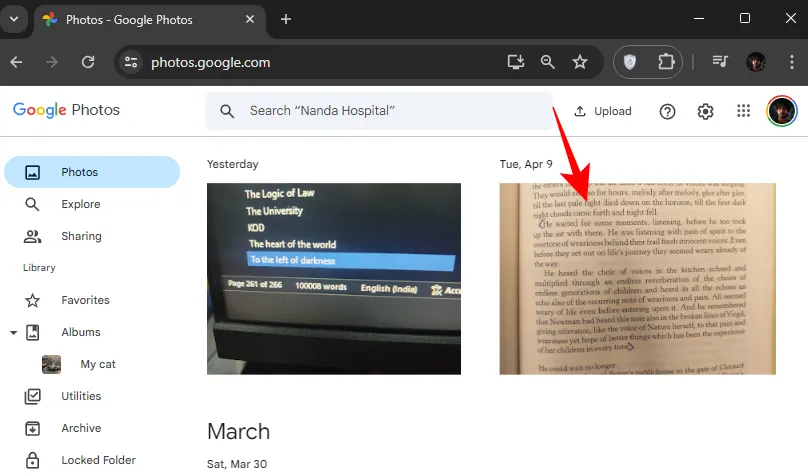
- Cliquez sur l’ icône Partager en haut.
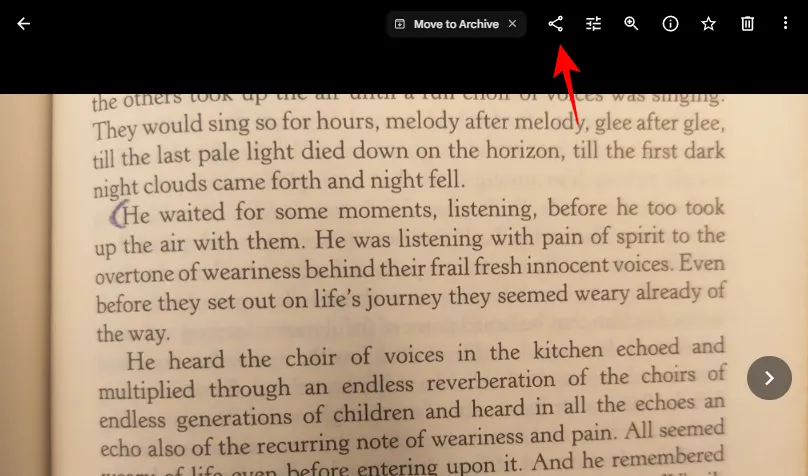
- Pour sélectionner plusieurs photos et vidéos, cliquez sur l’icône de coche dans le coin supérieur gauche et continuez à les sélectionner.
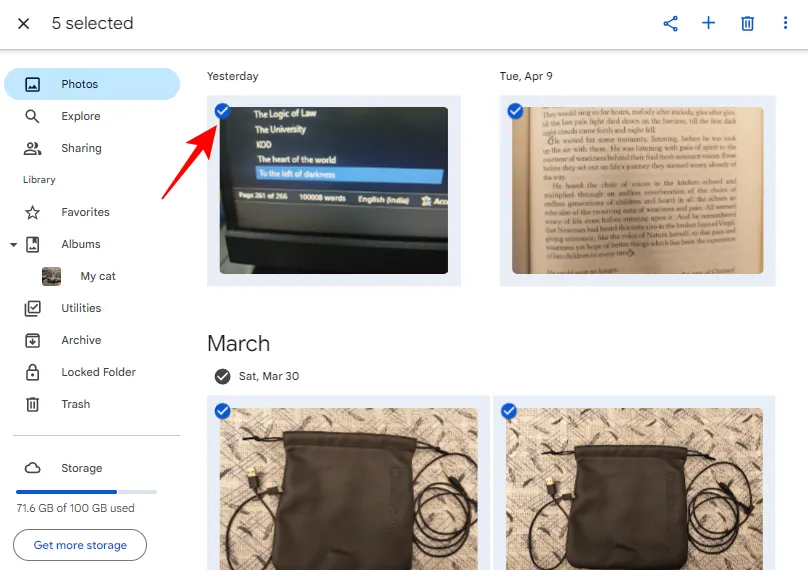
- Cliquez ensuite sur l’ icône Partager en haut.
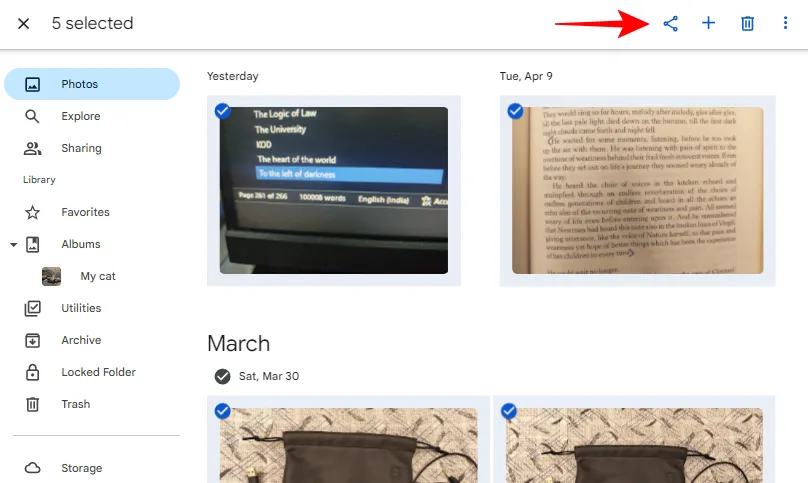
- Dans la fenêtre « Envoyer dans Google Photos », cliquez sur Créer un lien .
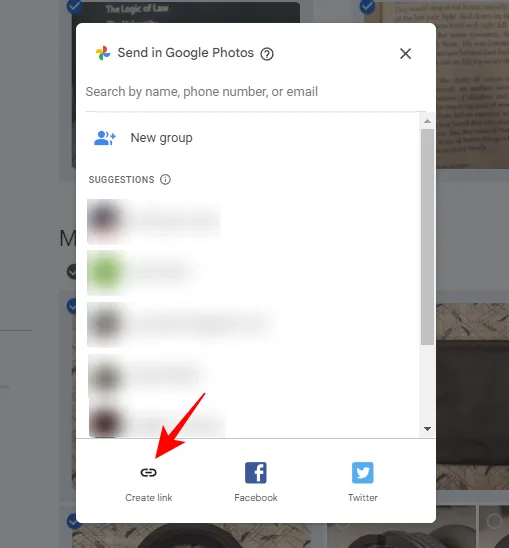
- Cliquez à nouveau sur Créer un lien .
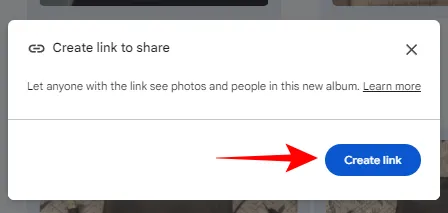
- Une fois généré, cliquez sur Copier pour le faire.
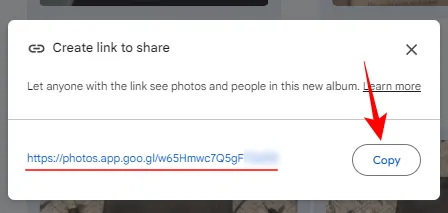
- Vous pouvez désormais le coller où vous le souhaitez et le partager avec d’autres.
Albums
- Cliquez sur l’onglet « Albums » à gauche.
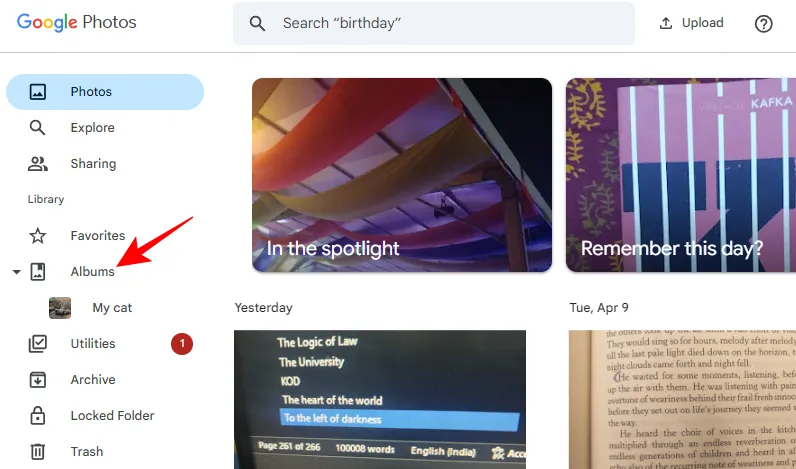
- Cliquez sur un album pour le sélectionner.
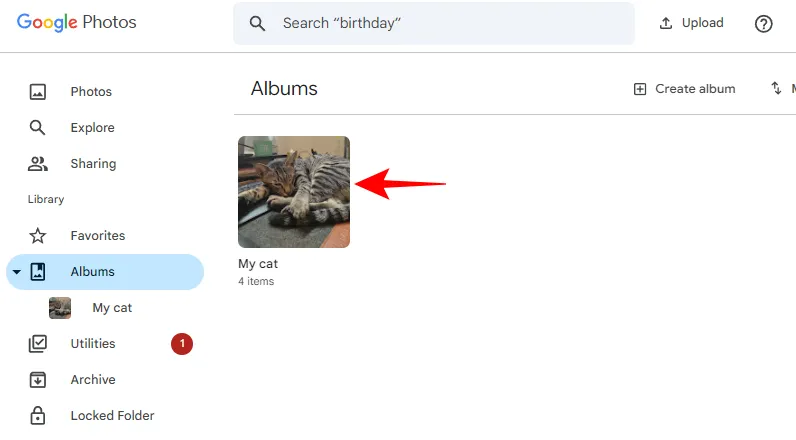
- Cliquez sur l’ icône Partager en haut.
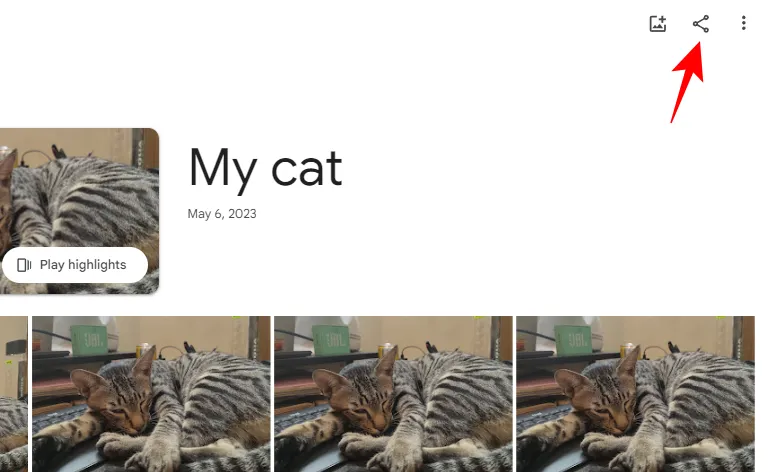
- Cliquez sur Créer un lien.
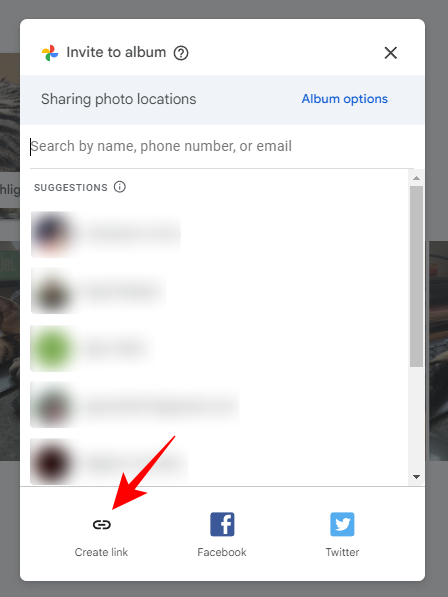
- Cliquez à nouveau sur Créer un lien .
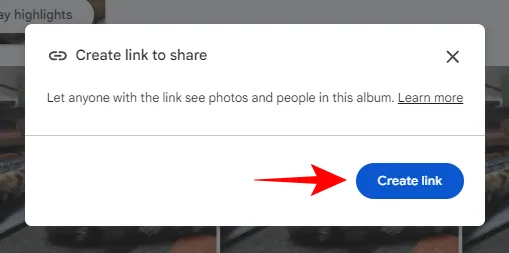
- Appuyez sur Copier pour le faire.
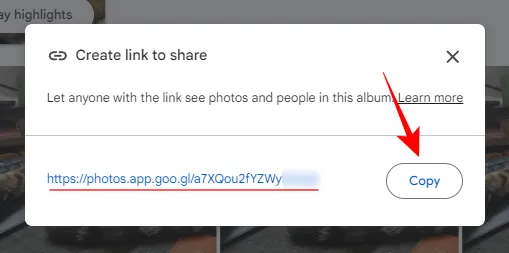
- Vous pouvez désormais partager ce lien avec n’importe qui et l’inviter à voir, commenter et aimer, ou ajouter ses propres photos à l’album.
- Pour modifier les options de partage, cliquez sur l’icône de lien.
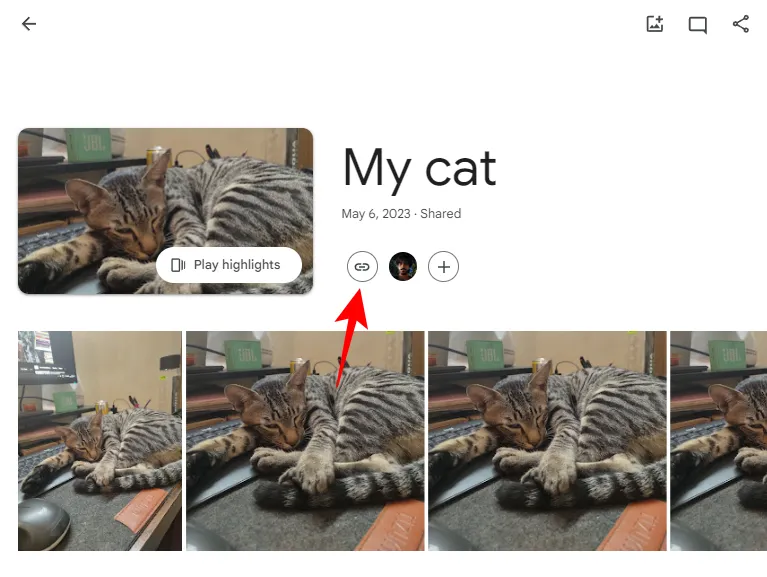
- Et désactivez les options selon vos préférences.
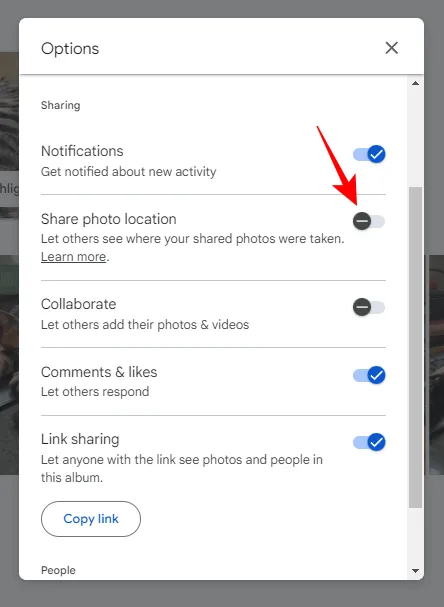
- Pour rendre l’album à nouveau privé, désactivez l’option « Partage par lien ».
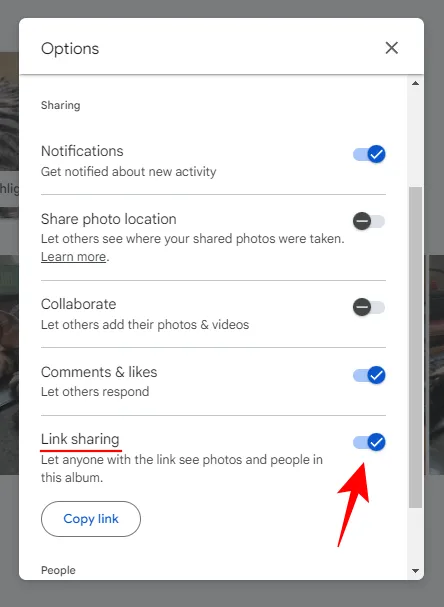
- Cliquez sur Rendre privé pour confirmer.
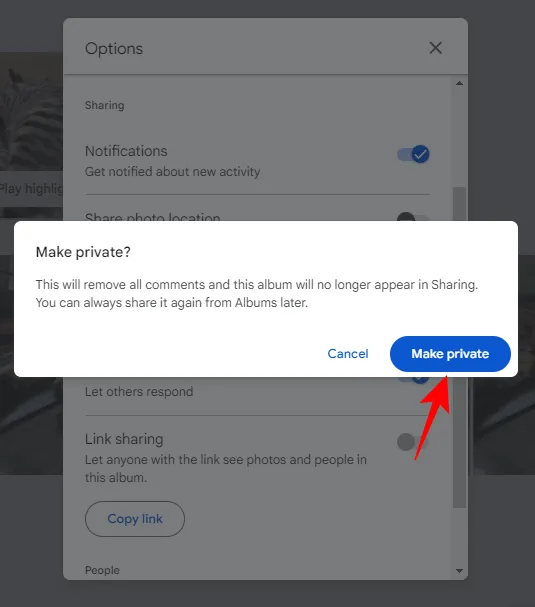
FAQ
Examinons quelques questions fréquemment posées sur la création de liens permettant de partager des photos et des vidéos sur Google Photos.
Google vous permet de partager 20 000 photos sur Google Photos.
Nous espérons que ce guide vous a aidé à créer des liens vers des photos, des vidéos et des albums sur l’application Google Photos ainsi que sur le site Web Google Photos. Jusqu’à la prochaine fois!



Laisser un commentaire